Google Maps eignet sich hervorragend als kostenloses Navigationssystem fürs Fahrrad. Wir erklären euch, wie ihr eure Radtour mit Maps plant, welche Einschränkungen es gibt und wie ihr die umgehen könnt.
Wenn ihr den Google-Maps-Routenplaner nutzt, könnt ihr dort einen Fahrmodus einstellen, der eurem Fahrzeug entspricht. Im Gegensatz zu vielen kommerziellen Navis könnt ihr mit Google-Maps Fahrrad-Touren unternehmen. Die App kann eine spezielle Fahrrad-Route berechnen, die euch über Wege führt, die ihr mit dem Auto nicht befahren könnt. Allerdings solltet ihr vorher einige Einstellungen vornehmen, um die Google Maps-Fahrrad-Navigation zu optimieren.
Google-Maps mit dem Fahrrad nutzen – Offline-Karten
Google-Maps als Fahrrad-Navi funktioniert, wie andere Navigationsgeräte auch. Ebenso wie bei der normalen Autonavigation, berechnet die App nach Möglichkeit mehrere Touren und überlässt euch die Auswahl, welche ihr nehmen wollt. Und hier wie da, könnt ihr euch durch sprachgeführte Anweisungen den Weg ansagen lassen.
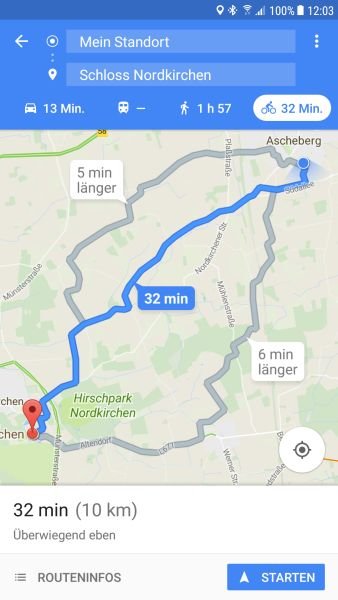
Einen wesentlichen Unterschied zu Navigationsgeräten gibt es allerdings doch: In denen sind die Karten üblicherweise fest installiert, während die Google-Maps-App sich die Karten und Wegbeschreibungen aus dem Internet holt.
- Das produziert (eventuell sogar kostenpflichtigen) Datenverkehr.
- Es bereitet Probleme, wenn ihr auf der Tour keine Internetverbindung habt.
Zwar könnt ihr auch bei Google-Maps das Kartenmaterial für eure Route downloaden und auf der Tour ohne Netzzugang verwenden – aber das funktioniert nicht bei Fahrrad-Routen!
Alternative zu Offline-Fahrradkarten von Google-Maps:
Falls ihr weiterhin euer Smartphone als Fahrrad-Navi nutzen möchtet, sind spezialisierte Apps wie etwa Komoot zu empfehlen. Dieser Anbieter hat sich auf die Navigation für Wanderer und Radfahrer spezialisiert und die entsprechenden Karten sind auch offline verfügbar… allerdings nur gegen Bezahlung.
Die erste Karte ist bei Komoot kostenlos. Falls ihr immer im selben Gebiet unterwegs seid, kostet euch das Offline-Kartenmaterial also nichts. Doch auch sonst kommt ihr mit Komoot noch relativ günstig davon:
Gegen eine Einmalzahlung von 29,99 Euro erhaltet ihr die Karten der ganzen Welt – inklusive Updates. Manchmal gibt es darauf sogar Rabatt, sodass ihr aktuell (März 2025) zum Beispiel nur 19,99 Euro dafür zahlen müsst.
Ein größeres Region-Bundle eurer Wahl kostet 8,99 Euro und für 3,99 Euro bekommt ihr eine einzelne Region. Darin inbegriffen sind Updates, Offlinekarten und Sprachausgabe.
Eine andere Alternative mit Offline-Karten sind Fahrradcomputer mit Farbdisplays. Als Beispiel nennen wir hier das Navi iGPSPORT BSC300, das bei Amazon gut bewertet wird und zu einem günstigen Preis erhältlich ist. Die nötigen Karten holt man sich von der Homepage und überträgt sie dann an das Navi – kostenlos.
Mit Google Maps eine Fahrradtour berechnen
Eine Fahrradroute in Google Maps unterscheidet sich – außer hinsichtlich der Wege und Straßen – nicht von der Autonavigation. Ihr bekommt auf Wunsch alle Abbiegepunkte angesagt und könnt auf der Karte live euren Standort sehen – ein GPS-Signal vorausgesetzt. Das Kartenmaterial solltet ihr euch mit der oben stehenden Anleitung aufs Handy herunterladen. Dann könnt ihr loslegen und Google Maps die Fahrradtour suchen lassen.
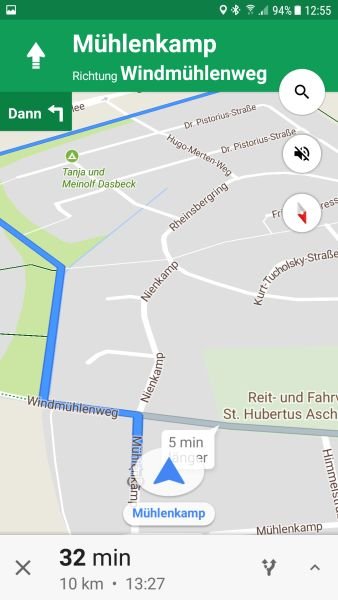
So verwendet ihr Google Maps als Fahrrad-Navi:
- Startet die App und stellt euren aktuellen Standort mit einem Tippen auf das Zielkreuz-Icon fest.
- Danach tippt ihr darunter auf das blaue Icon mit dem Pfeil und der Aufschrift „Los“.
- Es öffnet sich ein Eingabefenster, in dem euer Standort bereits eingetragen ist und der nur noch auf die Angabe des Ziels wartet.
- Beginnt dort zu tippen und Google macht euch Vorschläge. Tippt auf den zutreffenden Ort und schon beginnt Google Maps mit der Berechnung.
- Ihr bekommt nun bis zu drei verschiedene Routen angezeigt. Allerdings befindet sich Google Maps beim Start im Auto-Modus und ihr müsst erst unterhalb der Zielangabe auf das Fahrrad-Icon tippen, um Google Maps zur Fahrradnavigation zu bringen.
- Nach einer Routen-Neuberechnung könnt ihr mit dem Finger in der Karte auf die gewünschte Route tippen, um sie auszusuchen. Unten im Fenster bekommt ihr unten die Länge und geschätzte Dauer der Route angezeigt. Außerdem eine Einschätzung des Geländes, wie beispielsweise „Überwiegend eben“. Gibt es Besonderheiten auf der gewählten Route, werdet ihr mit einem gelben Ausrufezeichen darauf hingewiesen. Das können etwa Privatstraßen sein.
- Tippt auf „Starten“, um die Tour zu beginnen.
Jetzt wird die Karte um euren Standort zentriert und eine Stimme sagt euch die nächste Kreuzung an. Wenn euch das zu nervig (oder peinlich) ist, könnt ihr in Google Maps bei der Fahrradtour die Sprachführung ausschalten.
- Rechts oben im Fenster befindet sich ein Lautsprecher-Icon. Tippt es an und wählt dort aus, ob der Lautsprecher stummgeschaltet werden soll.
Die Lautsprecheransage ist bei Google Maps nicht unbedingt nötig. Ihr seht auf der Karte jederzeit, wo ihr seid. Die gesamte Route ist in der Karte blau markiert. Gleichzeitig seht ihr oben eine Richtungsangabe und darunter die Richtung des nächsten Wechsels angezeigt. Uhr könnt euch die Ansage aber auch auf einen Kopfhörer liefern lassen, um nichts zu verpassen.


